在刚开始使用iMindMap思维导图软件时,很多用户会习惯性地使用默认的Mind Map视图。因该视图布局自由,用户可以发挥自我创造力,进行多种形式的思维图表创建。
其实,除此之外,iMindMap还为用户提供了其他的导图形式,以减少用户在排版时所花费的时间,以及更好地展示不同的内容。接下来,小编就为大家详细介绍快速捕获视图、组织图表、时间线、灵感这几个常用的视图形式。
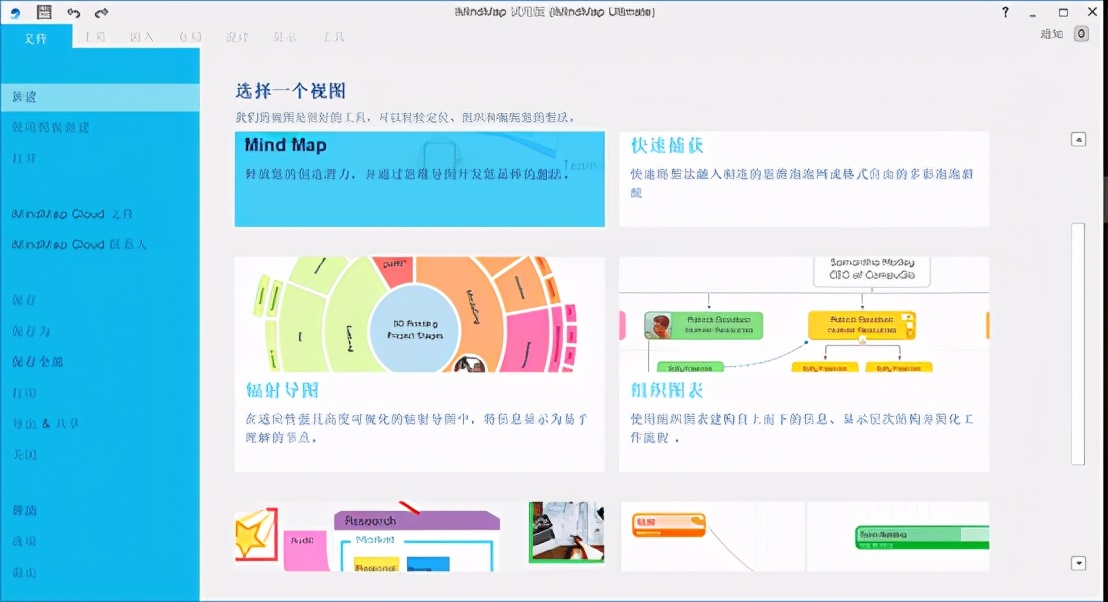
图1:iMindMap的视图列表
第一、 快速捕获视图
iMindMap的快速捕获视图,是一种使用思维泡泡来展现事项层级关系的思维导图。如图2所示,快速捕获视图由多个思维泡泡组成,很容易就能看出这些事项间的从属关系。
因此,iMindMap的快速捕获视图很适合用于展现不同事项的类别以及事项间的从属关系,比如人群的分类等。
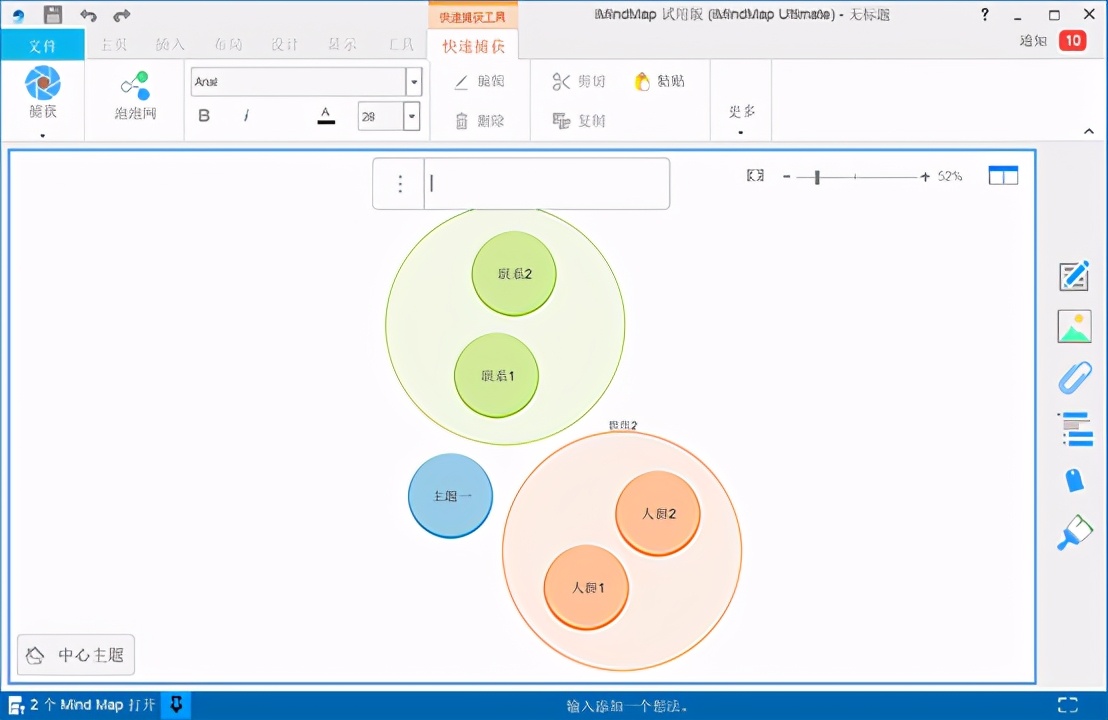
图2:快速捕获视图
第二、 组织图表视图
iMindMap的组织图表视图,可以清楚地展示不同主题间的上下层级关系,适合用于组织结构、家族结构等需要清晰地展示上下层关系的思维导图。
如图3所示,相比于Mind Map视图,组织图表的结构比较简洁,各主题的关系也很清晰。
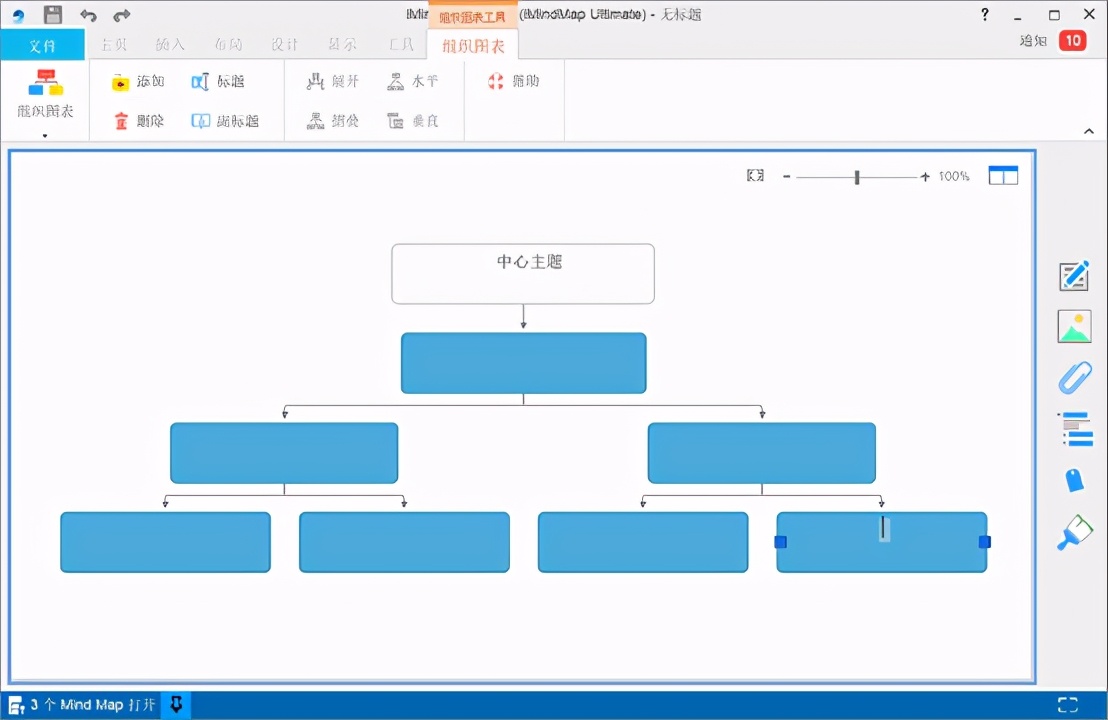
图3:组织图标视图
第三、 时间线视图
iMindMap的时间线视图,就是以时间线为主体,在不同的时间节点部署事项的一种思维导图形式。时间线视图能清晰地展示不同事项的时间交叉点,也能清晰地看到一个时间段的负荷量。
时间线视图适合用来进行项目管理、每周规划等与时间进度管理相关的思维导图。
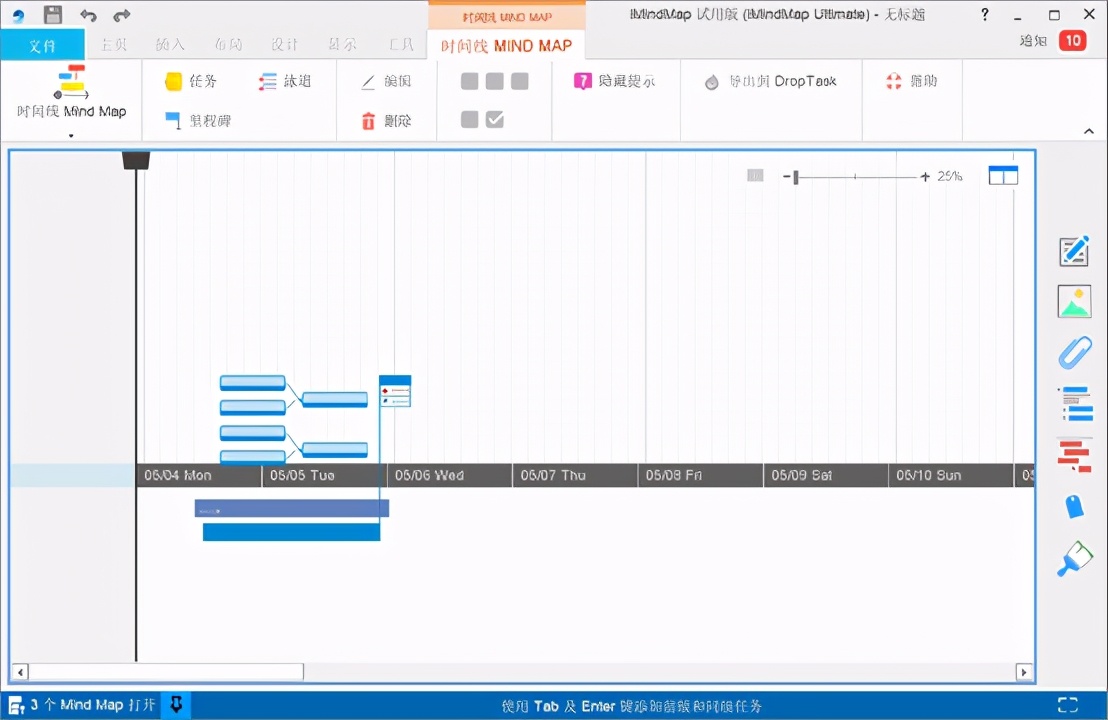
图4:时间线视图
第四、 灵感视图
iMindMap的灵感视图,顾名思义,就是能促进用户发散思维,激发灵感的一种思维导图形式。如图5所示,用户可以通过列举事项、列举想法等形式,对一个事项进行发散讨论,同时使用想法工具,将讨论的要点记录下来。
灵感视图关注于点子的激发,而事项间的层级关系较弱。
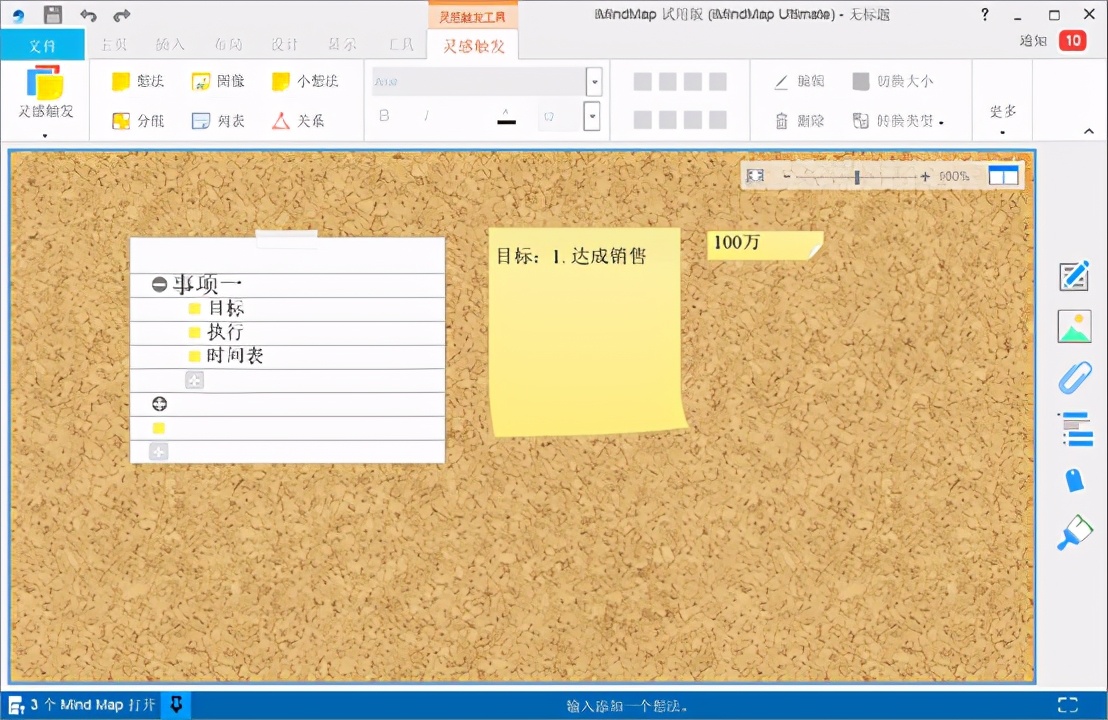
图5:灵感视图
用户可以根据思维导图的制作目的、展示目的等,选择合适的思维导图视图,以更好地达到制作导图的目的。
























 6万+
6万+











 被折叠的 条评论
为什么被折叠?
被折叠的 条评论
为什么被折叠?








